LFCA Naucz się podstawowych poleceń zarządzania plikami w Linux - część 2

- 2001
- 433
- Ignacy Modzelewski
Ten artykuł znajduje się w części 2 serii LFCA, tutaj, w tej części, wyjaśnimy o systemie plików Linux i omówimy podstawowe polecenia zarządzania plikami, które są wymagane do egzaminu certyfikacyjnego LFCA.
Gdy zaczynasz zaczynasz w Linux, spędzisz dużo czasu na interakcji z plikami i katalogami. Katalogi są również znane jako foldery i są zorganizowane w strukturze hierarchicznej.
W systemie operacyjnym Linux każda jednostka jest uważana za plik. W rzeczywistości istnieje popularne oświadczenie w kręgach Linux, które pojawia się: „Wszystko jest plik w Linux”. To jest tylko nadmierne uproszczenie i w prawdziwym sensie większość plików w Linux to specjalne pliki, które zawierają symboliczne linki, pliki blokowe i tak dalej.
Przegląd systemu plików Linux
Poświęćmy chwilę i przeglądmy główne typy plików:
1. Zwykłe pliki
To są najczęstsze typy plików. Regularne pliki zawierają tekst, instrukcje programu, instrukcje programu i znaki ASCII.
Przykłady zwykłych plików obejmują:
- Proste pliki tekstowe, pliki PDF
- Pliki multimedialne, takie jak pliki obrazu, muzyki i wideo
- Pliki binarne
- Pliki zapinane lub skompresowane
I wiele więcej.
2. Pliki specjalne
Są to pliki reprezentujące urządzenia fizyczne, takie jak zamontowane objętości, drukarki, dyski CD i dowolne urządzenie wejściowe i wyjściowe.
3. Katalogi
A informator to specjalny typ pliku, który przechowuje zarówno zwykłe, jak i specjalne pliki w hierarchicznej kolejności, zaczynając od korzenia ( /) informator. Katalog jest odpowiednikiem folderu w systemie operacyjnym Windows. Katalogi są tworzone za pomocą Mkdir polecenie, skrót do tworzenia katalogu, jak zobaczymy później w tym samouczku.
Struktura hierarchii Linuksa zaczyna się od katalogu głównego i rozgałęzia się po inne katalogi, jak pokazano:
 Struktura katalogu Linuksa
Struktura katalogu Linuksa Zrozumiemy każdy katalog i jego użycie.
- /źródło Directory to katalog domowy dla użytkownika root.
- /Dev Katalog zawiera pliki urządzeń, takie jak /dev/sda.
- Statyczne pliki rozruchowe znajdują się w /uruchomić informator.
- Aplikacje i narzędzia użytkowników znajdują się w /usr informator.
- /var Katalog zawiera pliki dziennika różnych aplikacji systemowych.
- Wszystkie pliki konfiguracyjne systemu są przechowywane w /itp informator.
- /dom Katalog to miejsce, w którym znajdują się foldery użytkowników. Należą do nich komputer stacjonarny, dokumenty, pobierania, muzyka, publiczne i filmy.
- W przypadku pakietów aplikacji dodatkowych sprawdź je w /optować informator.
- /głoska bezdźwięczna Directory przechowuje pliki dla urządzeń wymiennych, takich jak dyski USB.
- /MNT Directory zawiera subkredyty, które działają jako tymczasowe punkty montażowe dla urządzeń montażowych, takich jak CD-ROMS.
- /Proc Directory to wirtualny system plików, który przechowuje informacje o aktualnie uruchomionych procesach. To dziwny system plików, który jest tworzony na rozruchu systemowym i zniszczony po zamknięciu.
- /kosz Directory zawiera pliki binarne poleceń użytkownika.
- /lib Directory przechowuje udostępnione obrazy biblioteczne i moduły jądra.
Polecenia zarządzania plikami Linux
Spędzisz dużo czasu na interakcji z terminalem, w którym będziesz prowadzić polecenia. Wykonanie poleceń jest najbardziej preferowanym sposobem interakcji z systemem Linux, ponieważ zapewnia całkowitą kontrolę nad systemem w porównaniu z użyciem graficznych elementów wyświetlania.
W przypadku tej lekcji i nadchodzących lekcji będziemy uruchamiać polecenia na terminalu. Używamy Ubuntu OS i aby uruchomić terminal, użyj skrótu klawiatury Ctrl + alt + t.
Zagłębijmy się teraz w podstawowe polecenia zarządzania plikami, które pomogą Ci tworzyć i zarządzać plikami w systemie.
1. polecenie PWD
PWD, Skrót od katalogu roboczego drukowania, to polecenie, które drukuje bieżący katalog roboczy w hierarchicznej kolejności, zaczynając od najwyższego katalogu głównego ( /).
Aby sprawdzić swój obecny katalog roboczy, po prostu przywołaj PWD polecenie jak pokazano.
$ pwd
Wyjście pokazuje, że jesteśmy w naszym katalogu domowym, absolutnej lub pełnej ścieżce /Home/Tecmint.
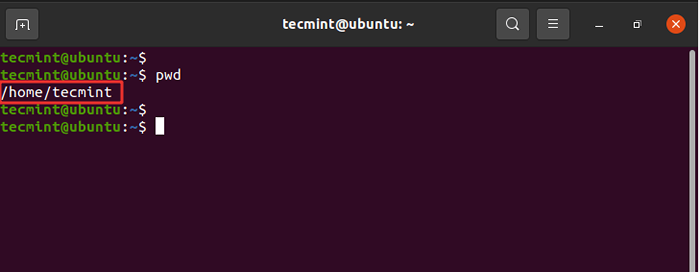 Wydrukuj obecny katalog roboczy
Wydrukuj obecny katalog roboczy 2. Polecenie CD
Aby zmienić lub poruszać się w katalogach, użyj polecenia CD, które jest skrót od katalogu zmian.
Na przykład, aby przejść do /var/log Ścieżka pliku, uruchom polecenie:
$ cd /var /log
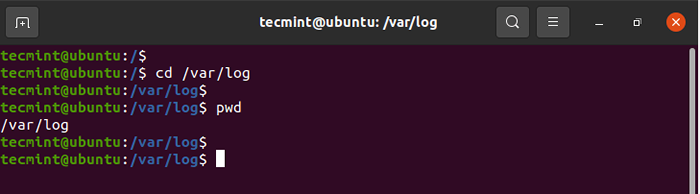 Nawiguj katalogi w Linux
Nawiguj katalogi w Linux Aby w końcu dołączyć do katalogu, dołącz do dwóch kropek lub okresów.
$ CD…
Wrócić do katalogu domowego, uruchom polecenie CD bez żadnych argumentów.
$ CD
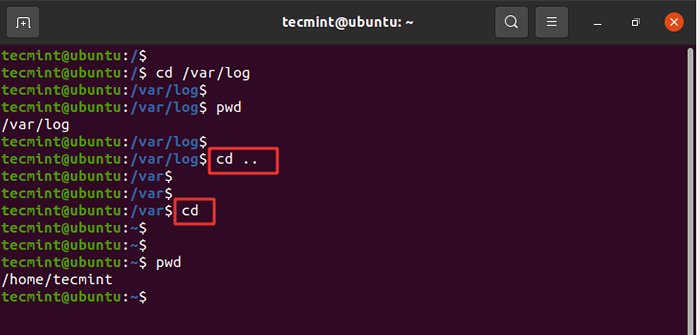 Przykłady polecenia CD
Przykłady polecenia CD NOTATKA: Aby poruszać się do podkładu lub katalogu w bieżącym katalogu, nie używaj cięcia do przodu ( /) Po prostu wpisz nazwę katalogu.
Na przykład, aby nawigować do katalogu pobierania, uruchom:
$ Pliki CD
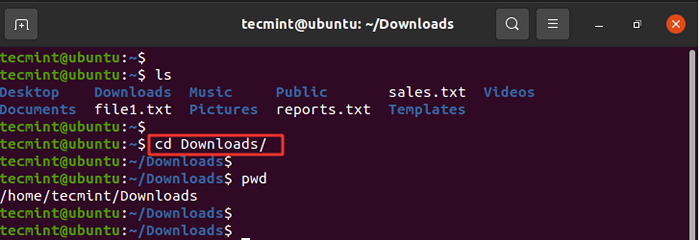 Przejdź do katalogu pobierania
Przejdź do katalogu pobierania 3. polecenie ls
Polecenie LS to polecenie używane do wymieniania istniejących plików lub folderów w katalogu. Na przykład, aby wymienić całą zawartość w katalogu domowym, uruchomimy polecenie.
$ ls
Ze wyjścia widzimy, że mamy dwa pliki tekstowe i osiem folderów, które są zwykle tworzone domyślnie po zainstalowaniu i zalogowaniu się do systemu.
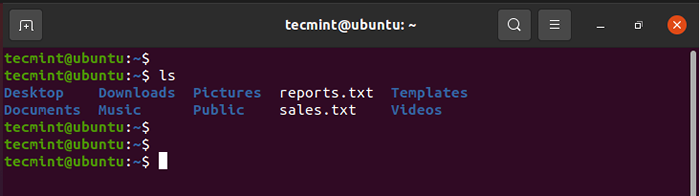 Wypisz pliki w Linux
Wypisz pliki w Linux Aby wymienić więcej informacji, dołącz -LH flaga jak pokazano. -L Opcja oznacza długą listę i drukuje dodatkowe informacje, takie jak uprawnienia plików, użytkownik, grupa, rozmiar pliku i data tworzenia. -H Flaga wydrukuje rozmiar pliku lub katalogu w formacie czytelnym człowieka.
$ ls -lh
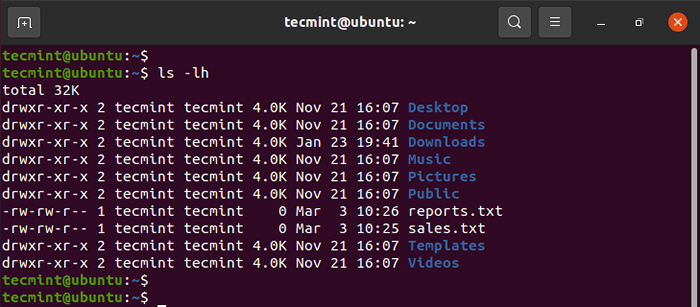 Długie pliki listy w Linux
Długie pliki listy w Linux Aby wymienić ukryte pliki, dołącz -A flaga.
$ LS -LA
To wyświetla ukryte pliki, które zaczynają się od znaku okresu (.) jak pokazano.
.ssh .konfigurator .lokalny
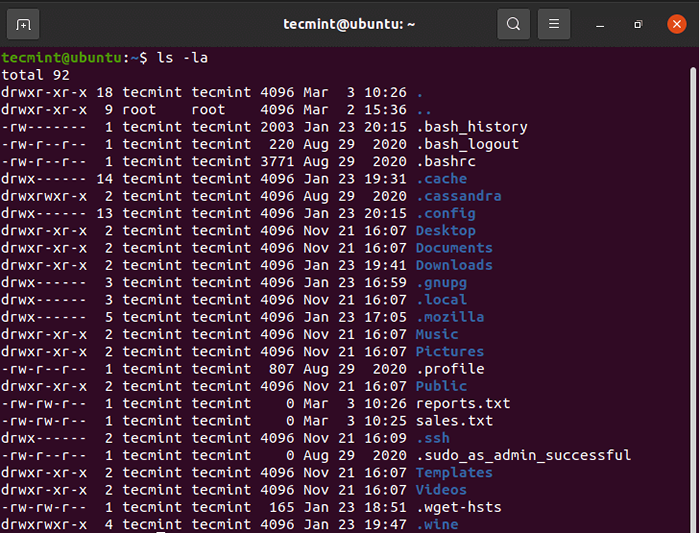 Wymień ukryte pliki w Linux
Wymień ukryte pliki w Linux 4. Dotknij polecenia
Polecenie dotykowe służy do tworzenia prostych plików w systemie Linux. Aby utworzyć plik, użyj składni:
$ Touch Filename
Na przykład, aby utworzyć plik 1.tekst Plik, uruchom polecenie:
$ Touch File1.tekst
Aby potwierdzić tworzenie pliku, wywołać polecenie ls.
$ ls
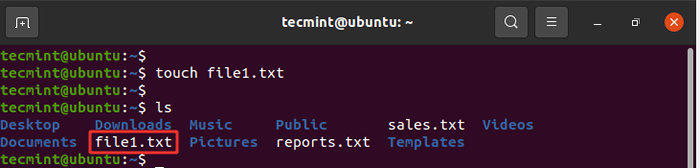 Utwórz pusty plik w Linux
Utwórz pusty plik w Linux 5. polecenie CAT
Aby wyświetlić zawartość pliku, użyj polecenia CAT w następujący sposób:
$ Cat Filename
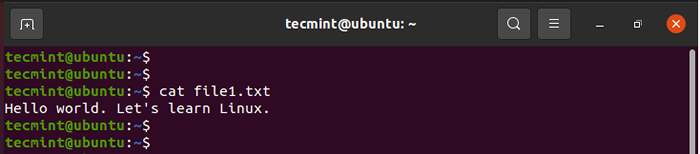 Wyświetl zawartość plików
Wyświetl zawartość plików 6. polecenie mv
polecenie mv jest całkiem wszechstronnym poleceniem. W zależności od tego, jak jest używany, może zmienić nazwę pliku lub przenieść go z jednego miejsca do drugiego.
Aby przesunąć plik, użyj składni poniżej:
$ mv nazwa pliku/ścieżka/do/docelowa/
Na przykład, aby przenieść plik z bieżącego katalogu do katalogu publicznego/Docs, uruchom polecenie:
$ mv plik 1.TXT publiczne/dokumenty
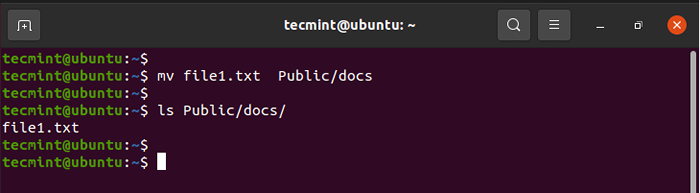 Przenieś pliki w Linux
Przenieś pliki w Linux Alternatywnie możesz przenieść plik z innej lokalizacji do bieżącego katalogu za pomocą pokazanej składni. Zwróć uwagę na znak okresu na końcu polecenia. To implikuje tę lokalizację '.
$ mv/ścieżka/do/pliku .
Teraz zrobimy odwrotnie. Skopiujemy plik ze ścieżki publicznej/dokumentów do bieżącego katalogu, jak pokazano.
$ mv public/Docs/File1.tekst .
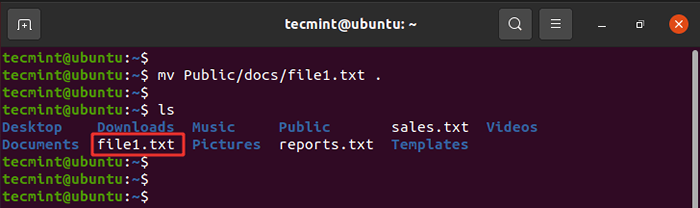 Przenieś pliki z lokalizacji w Linux
Przenieś pliki z lokalizacji w Linux Aby zmienić nazwę pliku, użyj pokazanej składni. Polecenie usuwa oryginalną nazwę pliku i przypisuje drugi argument jako nową nazwę pliku.
$ mv filename1 nazwa pliku2
Na przykład, aby zmienić nazwę File1.TXT do File2.TXT Uruchom polecenie:
$ mv plik 1.plik txt2.tekst
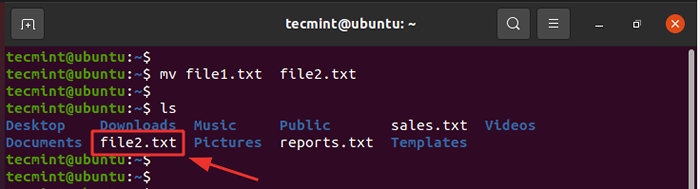 Zmień nazwę plików w Linux
Zmień nazwę plików w Linux Dodatkowo możesz jednocześnie przenosić i zmieniać nazwę pliku, określając folder docelowy i inną nazwę pliku.
Na przykład poruszenie plik 1.tekst do lokalizacji Publiczne/dokumenty i zmień nazwę plik2.tekst Uruchom polecenie:
$ mv plik 1.TXT public/Docs/File2.tekst
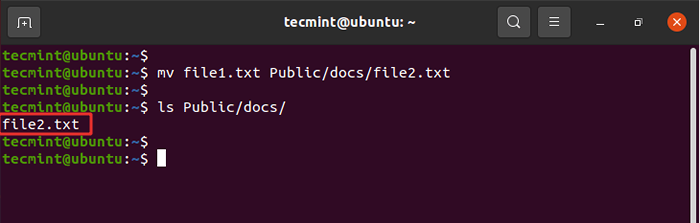 Przenieś i zmień nazwę plików w Linux
Przenieś i zmień nazwę plików w Linux 7. Polecenie CP
Polecenie CP, skrót do kopii, kopiuje plik z jednej lokalizacji pliku do drugiego. W przeciwieństwie do polecenia ruchu, CP polecenie zachowuje oryginalny plik w bieżącej lokalizacji i tworzy duplikat kopii w innym katalogu.
Składnia do kopiowania pliku pokazano poniżej.
$ cp /file /ścieżka /destylarnia /ścieżka
Na przykład, aby skopiować plik plik 1.tekst Od obecnego katalogu do Public/Docs/ katalog, wydaj polecenie:
$ CP PLIK1.TXT public/Docs/
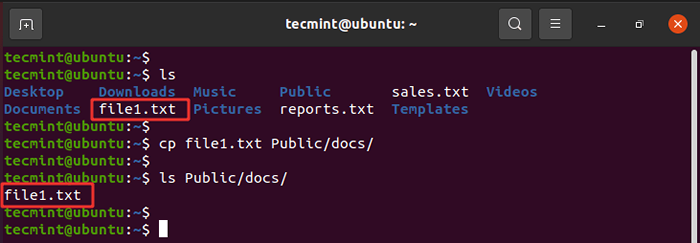 Skopiuj pliki w Linux
Skopiuj pliki w Linux Aby skopiować katalog, użyj -R opcja rekurencyjnego kopiowania katalogu, w tym całej jego zawartości. Stworzyliśmy inny katalog zatytułowany Samouczki. Aby skopiować ten katalog wraz z jego zawartością Public/Docs/ Ścieżka, uruchom polecenie:
$ cp -r samouczki publiczne/dokumenty/
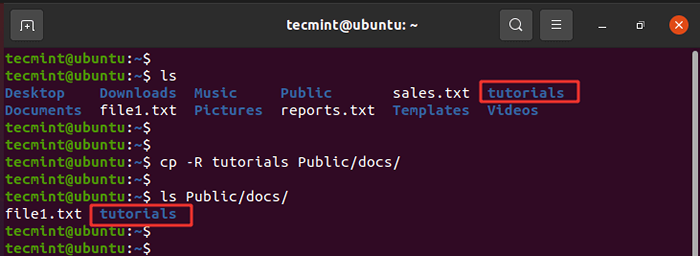 Kopiuj katalog w Linux
Kopiuj katalog w Linux 8. polecenie mkdir
Być może zastanawiałeś się, jak stworzyliśmy Samouczki informator. Cóż, to dość proste. Aby utworzyć nowy katalog użyj Mkdir ( Zrób katalog) polecenie w następujący sposób:
$ mkdir Directory_name
Utwórzmy inny katalog zatytułowany projektowanie jak pokazano:
Projekty $ mkdir
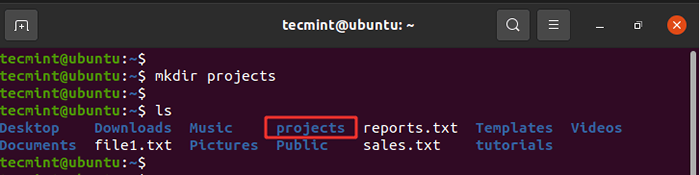 Utwórz katalog w Linux
Utwórz katalog w Linux Aby utworzyć katalog w innym katalogu, użyj -P flaga. Poniższe polecenie tworzy katalog fundamental Linux katalog w katalogu nadrzędnym, który jest projektowanie informator.
$ mkdir -p Projekty/Linux/fundamentals
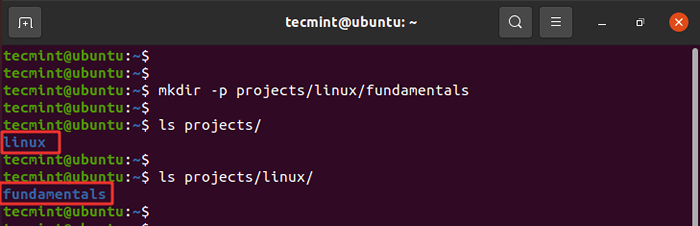 Utwórz katalog w Linux
Utwórz katalog w Linux 9. polecenie rmdir
Rmdir Polecenie usuwa pusty katalog. Na przykład, aby usunąć lub usunąć Samouczki Directory, uruchom polecenie:
$ RMDIR Tutorials
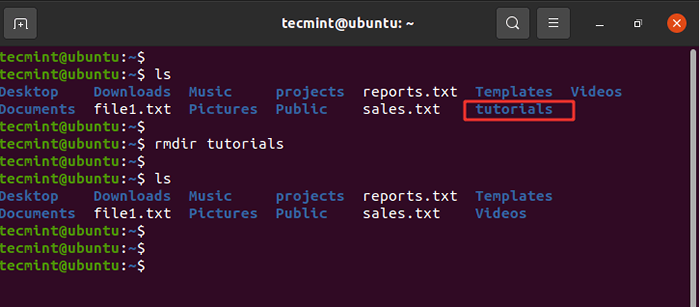 Usuń pusty katalog w Linux
Usuń pusty katalog w Linux Jeśli spróbujesz usunąć katalog nie pustych, otrzymasz komunikat o błędzie, jak pokazano.
Projekty $ RMDIR
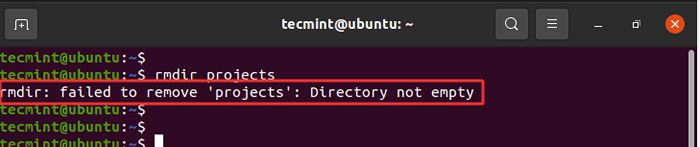 Usuń katalog w Linux
Usuń katalog w Linux 10. polecenie rm
Rm (Usuń) Polecenie służy do usuwania pliku. Składnia jest dość prosta:
$ rm nazwa pliku
Na przykład, aby usunąć plik 1.tekst Plik, uruchom polecenie:
$ rm plik 1.tekst
Dodatkowo możesz usunąć lub usunąć katalog rekurencyjnie za pomocą -R opcja. To może być albo pusty lub nieopustowany katalog.
$ rm -r Directory_name
Na przykład, aby usunąć projektowanie Directory, uruchom polecenie:
$ rm -r projekty
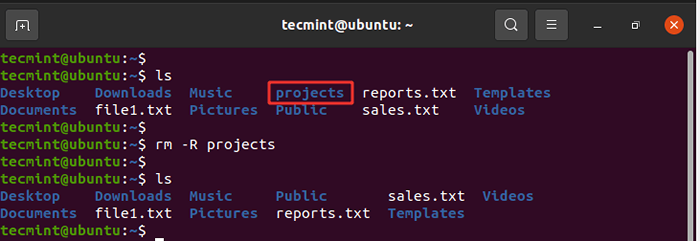 Usuń katalog rekurencyjnie w Linux
Usuń katalog rekurencyjnie w Linux 11. Znajdź i zlokalizuj polecenia
Czasami możesz chcieć przeszukać lokalizację konkretnego pliku. Możesz to łatwo zrobić za pomocą znaleziska lub Znajdź polecenia.
Polecenie Znajdź wyszukiwanie pliku w określonej lokalizacji i przyjmuje dwa argumenty: ścieżka wyszukiwania lub katalog i plik do wyszukiwania.
Składnia jest jak pokazana
$ find/Path/to/Search -name nazwa pliku
Na przykład, aby wyszukać plik o nazwie plik 1.tekst W katalogu domowym uruchom:
$ find /home /tecmint -name plik 1.tekst
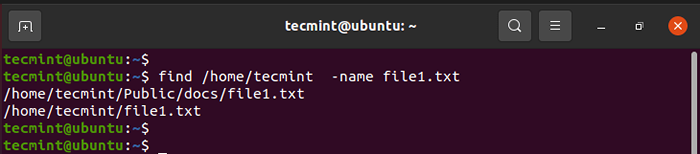 Wyszukaj pliki w Linux
Wyszukaj pliki w Linux Znajdź polecenie, tak jak znajdować polecenie, odgrywa tę samą rolę wyszukiwania plików, ale przyjmuje tylko jeden argument, jak pokazano.
$ zlokalizuj nazwę pliku
Na przykład;
$ zlokalizuj plik 1.tekst
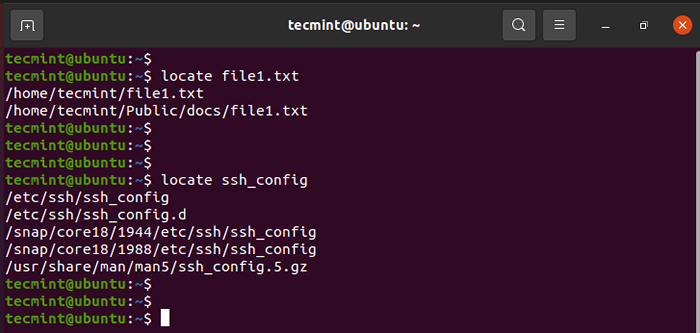 Znajdź pliki w Linux
Znajdź pliki w Linux Znajdź Wyszukiwanie poleceń za pomocą bazy danych wszystkich możliwych plików i katalogów w systemie.
NOTATKA: Znajdź polecenie jest znacznie szybsze niż znajdować Komenda. Jednakże znajdować polecenie jest znacznie potężniejsze i działa w sytuacjach, w których Znajdź nie daje pożądanych rezultatów.
Otóż to! W tym temacie omówiliśmy podstawowe polecenia zarządzania plikami, które dadzą ci know-how w tworzeniu i zarządzaniu plikami i katalogami w systemie Linux.
Zostań Certyfikowaną Fundacją Linux IT Associate (LFCA)- « Jak zainstalować narzędzie z ekranu Flameshot w Linux
- Różne sposoby czytania pliku w skrypcie Bash za pomocą pętli »

